Недавно, купил себе ноутбук Samsung на нем стоит операционная система Windows 8. Решил ее снести и установить Windows 7. Подключил привод внешний, попытался загрузиться с привода, а ноутбук его даже в биосе не видит. Как выяснилось, многие владельцы ноутбуков с предустановленной системой, не могут установить Windows 7 на Samsung.
А теперь рассмотри проблему по порядку, как выше было написано наш ноутбук отказывается видеть наш внешний привод.
Настройка БИОСа
Для решения проблемы нам нужно зайти в биос, в раздел Boot >> Boot device priority. Здесь вы не увидите никакого загрузчика кроме жесткого диска. Это сделано для того чтобы неопытные пользователи не могли установить другую операционную систему. Таким образом они сохраняют от неправильных действий.
Теперь мы переходим в другой раздел, для того чтобы BIOS увидел внешний привод. Для это вам надо зайти в этот раздел Advanced >> Fast Bios Mode и переключить на Disabled. Этим шагом мы отключили защиту для скрытия внешних устройств. Далее сохраняете настройки «F10» и «Y».
Перезагружаете ноут и входите снова в настройки биос.
Возвращаемся в раздел Boot >> Boot device priority, и смотрим, появился наш привод. Если нет, значит, вы не правильно сделали. Еще раз читайте внимательно, что написано выше и повторяйте операцию.
Когда компьютер увидел внешнее устройство, выбираем в качестве загрузчика внешний привод. Сохраняем настройки и можем загрузиться с внешнего dvd-rom.
Не видит жесткий диск при установке — решение проблемы
Но у нас впереди появится еще одна проблема: мы не сможем установить Windows 7, так как при выборе любого диска, нам будет выдана ошибка «невозможно установить систему windows 7 на выбранный жесткий диск«. Даже если вы жесткий диск переразобъете или отформатируете, система все равно будет выдавать ошибку установки windows 7, так как и тут стоит защита. Это связано с тем, что для установки системы нужен раздел в 100мб под mbr, но он его не может выделить.
Для решения этой проблемы мы заходим в биос в раздел Advanced >> AHCI Mode Control и переключаем на manual. Внизу Set AHCI mode переключить на enabled. Тем самым мы настроили наш ноутбук и можем устанавливать операционную систему windows 7 на samsung.
Вам будет интересно

Суть данной статьи заключается об обновление операционной системы windows. По сегодняшний день почти 85 процентов…

Приветствую друзья. Решил написать, на мой взгляд, довольно полезную статью, связанную с установкой операционной системой…

Приветствую вас на моем блоге. Речь в этом статье пойдет про лицензию на операционную систему…

Привет всем! Если вы читаете эту статью значить вы хотите защитить систему от случайного его…
Еще пару лет назад поставить Windows XP или Windows 7 на компьютер было как раз плюнуть. Берешь установочный диск, вставляешь в CD/DVD привод, запускаешь установку и идешь пить чай. Но мир меняется и такая "бездумная" инсталяция системы в современных ноутбуках может и не пройти. Чтобы сэкономить ваше время я опишу как поставить систему Windows 7 вместо Windows 8 в ноутбук с двумя жесткими дисками, где нет лазерных приводов и обычная установка через USB накопитель не получается. В качестве жертвы эксперимента выбран ноутбук Samsung NP530U3C с находящимися в нем двумя жесткими дисками, один SSD емкостью 24 Гбайт и второй HDD размером 500 Гбайт.
В каждый новый ноутбук производитель ставят новую операционную систему. То есть в новом компьютере вам по заводу предложат как минимум Windows 8, но мы привыкли и хотим видеть Windows 7. И правильно хотим, ведь 8рка изначально рассчитана на работу с тачскрин экранами, на ноуте она не раскрывает всей своей функциональности, потому что водить по экрану мы можем только "мышью" и тряпкой. Но, как оказывается, сменить систему с Windows 8 на Windows 7 способно принести в вашу жизнь много ярких матерных слов.
В чем собственно геморрой установки Windows 7 или XP вместо Windows 8 или просто установки на чистый ноут, типа Samsung NP530U3C:
- ноутбук не имеет привода для чтения лазерных дисков. Установить новую систему с CD или DVD диска без стороннего оборудования не получится.
- в BIOS таких ноутбуков зашито правило, что SSD является диском №0 (читай первым), а HDD является диском №1(читай вторым), при установке Windows с USB носителя система резервирует в качестве системного SSD диск, а копирует установочные файлы на HDD диск. В результате при простой установке с USB носителя система нормально не становиться.
- различие в форматах размещения таблиц разделов на физическом жестком диске между Windows 8 которая использует GUID(GPT) таблицу и Windows 7 с её MBR. Если мы хотим поставить Windows 7 (или XP) на диск, где раньше стояла Windows 8, то сначала нам нужно удалить таблицу разделов диска и отформатировать весь диск. К примеру, если у вас HDD разбит на диск C и D, на диске С — система Windows 8, а на диске D ваши файлы, то поставить Windows 7 на диск С сохранив при этом все что у вас на диске D не получится. От сюда вывод, сохраните ваши необходимые данные на резервный носитель вне ноутбука
Как поставить Windows 7 на ноутбук с двумя жесткими дисками, один SSD емкостью и второй HDD, как в Samsung NP530U3C ?
- перешить BIOS ноутбука. Дальше продолжать не буду. Это самая последняя вещь которой следует заниматься.
- установить систему с лазерного диска с использованием съемного CD/DVD привода. Все хорошо, только надо найти/купить/одолжить съемный лазерный привод для ноутбука.
- установить систему с USB носителя — единственный человеческий и самый нормальный вариант который опишу подробно.
Обычная установка на таком ноутбуке с USB носителя, без танцев с бубном, закончится не удачей. Для установки полноценной Windows 7 вам понадобиться:
- USB накопитель емкостью более 4 ГБайт, на который поместим установочный Windows 7. Файлы Windows 7 как правило занимают 4-4,5 Гбайт. Флешки в 4 Гбайт может и не хватить для образа системы, либо это будет какая-то урезанная по функциональности ОС.
- дабы процесс шел шустрее желательно еще один USB меньшей емкостью — 1 Гбайт достаточно. На него мы зальем загрузочный диск Hiren`s BootCD
- программа UltraISO либо иная другая, с помощью которой на USB записываются образы установочных дисков с системой. Как правило эти образы имеют расширение ISO.
- Собственно образы установочного диска Windows 7 и загрузочного диска Hiren`s BootCD. Также убедитесь, что в Hiren`s BootCD есть программа Symantec Norton Ghost. В последних версиях начиная с 15.1 она точно присутствует.
Подготавливаем флешки.
Для создания загрузочных USB флешек, в программе UltraISO действуем: Файл->Открыть. Открываем файл ISO с Windows 7 если планируем запись на большую флешку или Hiren`s BootCD для маленькой. Далее Самозагрузка->Записать образ жесткого диска. В появившемся окне выбираем в качестве флешки наш USB диск, Метод записи выставляем USB-HDD или USB-HDD+. Жмем "Записать". Аналогично проделываем со вторым USB диском.
Настраиваем BIOS
Запускаем наш ноутбук. Входим в BIOS, как правило это кнопка F2.
Выставляем Secure BOOT Disabled
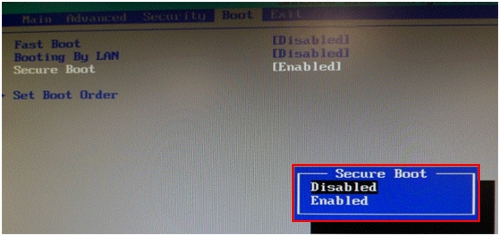
и CSM OS Seleceted
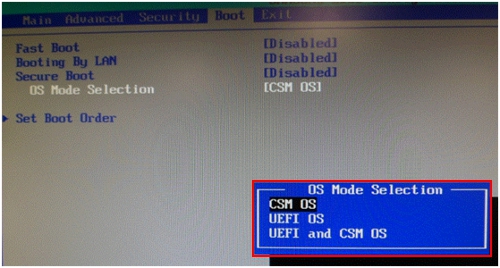
Если у вас стоит какая либо система понадобится изменить Boot Order. Сделайте, чтобы USB-HDD находился раньше, чем загрузка с жесткого диска.
Выходим из BIOS с сохранением изменений (F10 — Save changes and exit? YES)
Пошаговая установка
После установки вы можете удалить установочные файлы Windows 7 с SSD диска и использовать его как отдельный диск для хранения информации.
Статья была написана после того, как на просторах русскоязычного Интернета так и не было найдено нормального решения, а на многочисленных форумах предлагались настолько сложные решения от перешить BIOS до изменения программных кодов, что пришлось искать помощи у буржуев и их решения были куда более простыми.
Практически все возникающие у вас вопросы уже решены и ответы есть в Интернете, главное правильно искать.
Ультрабук Samsung 530U: лечение незагружающейся после установки Windows
№ 5650 В разделе "Sysadmin" от November 9th, 2013,
В подшивках: Windows
В общем, принесла мне сестра свой охуительный ультрабук самсунга. Вагиной накрылся везде пихаемый самсунгом жесткий диск от Hitachi. Ну хуле, надо замену делать.

С третьего раза (реальное спасибо администратору и продавцу местного магазина DNS, что без проблем помогли мне найти нужный винт и вернуть ненужный) купил нужный жесткий и вставил. А вот хуй. Не тут то оно было. Загружаетесь значит с флешкисидюка и ставите многократно любимую вами винду. Первый этап проходит замечательно и комп уходит в ребут. И вот тут начинается пиздец. Оказывается винда создает свой сраный 100 меговый (у виндовс 8 350 мегов) раздел не на основном жестком диске, а на встроеном SSD и помечает его загрузочным. Еще охуительней то, что с этого SSD нельзя загружаться. Соответственно комп нихуя не загружается после окончания установки винды и вы сидите разинув рот от недоумения.
- Создаете на основном жестком диске 2 раздела: 350 мегов (если ставите виндовс 7, то создавайте 100 мегов) и все остальное;
- Ставите винду и перезагружаетесь;
- Загружаете любой live дистрибутив Linux и командой dd переносите раздел, созданный на SSD в раздел, созданный уже вами на основном диске. Далее программой gparted, parted, cfdisk или fdisk помечаете этот раздел загрузочным, а раздел на SSD удаляете. Например, sudo dd if=/dev/sdb1 /dev/sda1 , а потом sudo fdisk /dev/sda чтобы пометить загрузочным, а затем sudo fdisk /dev/sdb и удалите ненужный раздел. Чтобы не ошибиться жестким диском сделайте sudo fdisk -l и посмотрите какой раздел sda, а какой sdb (а могут и sdc обозвать).
Результат должен выглядеть примерно так 
И вот только после этого квеста у вас начнет загружаться винда.
Отдельное спасибо саппорту самсунга, которые мне нихуя не помогли (и даже немного увели в сторону от правильного решения) и не особо хотели слушать рецепт как чинить эту хрень. А ведь она весьма распространенная.

